Sabíeu que de vegades Windows marca els fitxers com a ocults per evitar que modifiqueu o suprimiu informació important? De la mateixa manera, també podeu amagar carpetes dels ulls indiscrets o simplement reduir el desordre.

Però, com revelar totes aquestes joies amagades?
Mostrar carpetes ocultes és tan senzill com ocultar-les. Seguiu llegint per esbrinar com descobrir carpetes ocultes a Windows i què cal fer quan les carpetes ocultes no es revelen.
Com es mostren els fitxers ocults a Windows 10
Podeu mostrar qualsevol fitxer ocult a Windows 10 amb uns quants clics senzills. Seguiu els passos següents per començar:
- Trieu la icona Explorador de fitxers a la barra de tasques.

- Trieu la pestanya Visualització.

- A la barra de capçalera, trieu l'opció Opcions.
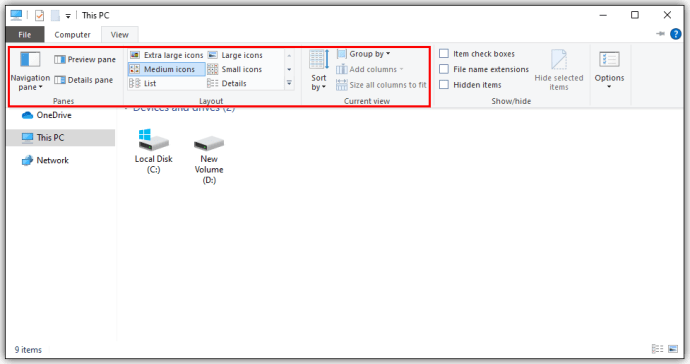
- Seleccioneu Canvia la carpeta i les opcions de cerca.
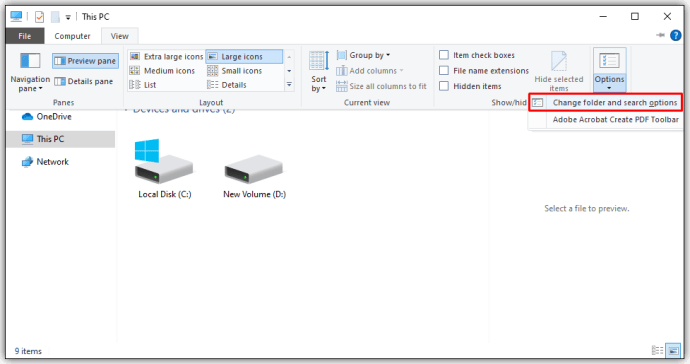
- Trieu la pestanya Visualització (de nou).
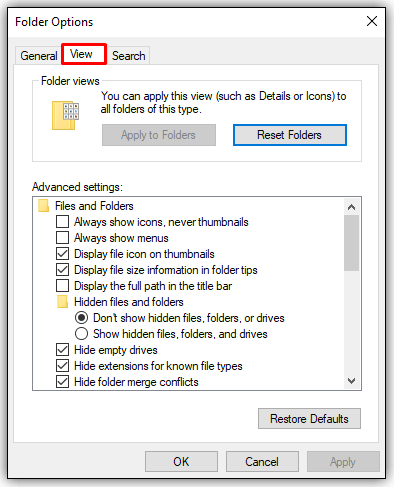
- Trieu la pestanya Visualització
- Aneu a Configuració avançada.
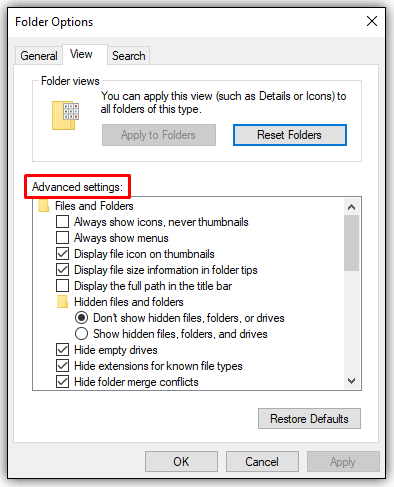
- Trieu l'opció per mostrar fitxers, carpetes i unitats ocultes i premeu el botó D'acord.
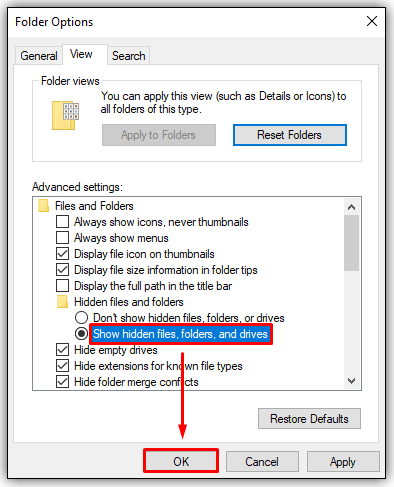
O:
- Obriu la finestra Explorador de fitxers.

- Trieu la pestanya Visualització.

- Marqueu la casella 'Articles ocults' a la secció Mostra / Amaga de la cinta Explorador de fitxers.
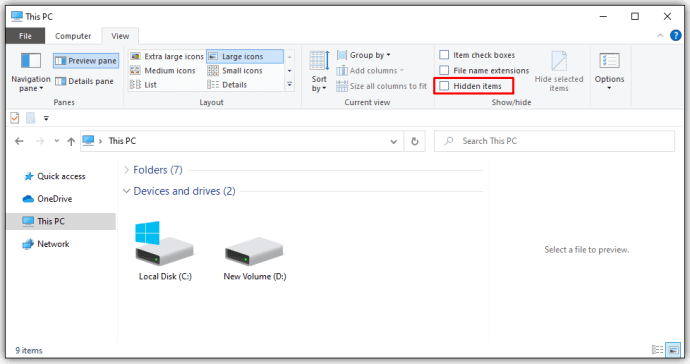
Sí, el segon mètode és més ràpid. Però sempre és bo tenir opcions, oi? També teniu una altra opció si voleu treballar des del tauler de control del Windows:
- Trieu Aparença i personalització.
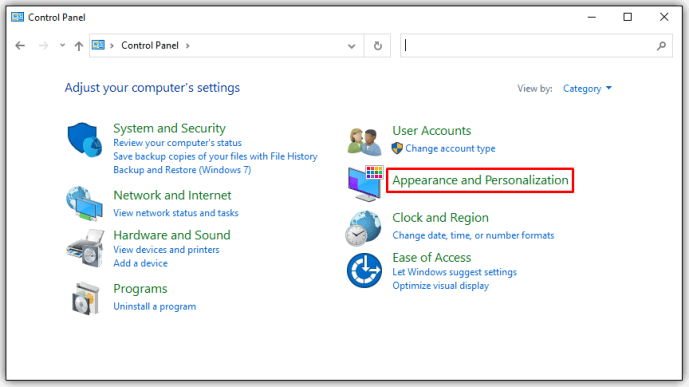
- Trieu les opcions de l'Explorador de fitxers per obrir una finestra nova.
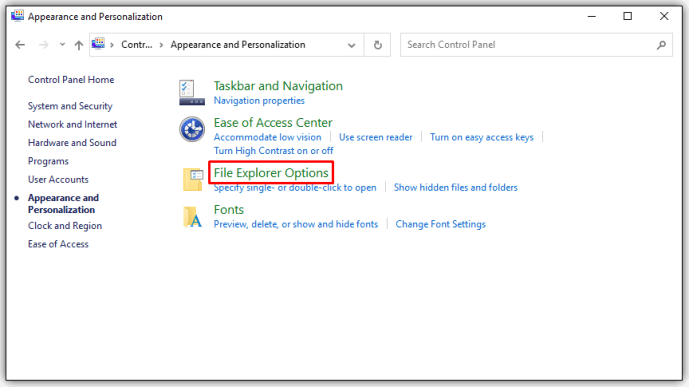
- Trieu la pestanya Visualització.
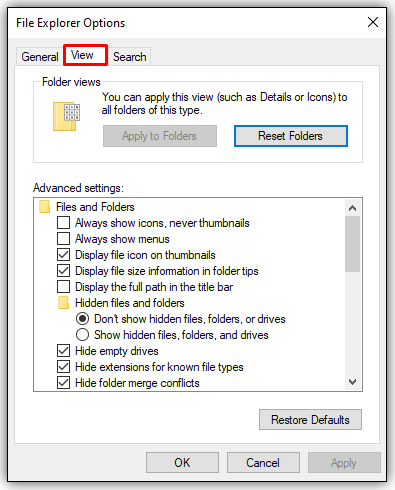
- Baixeu a Fitxers i carpetes ocults i trieu Mostrar fitxers, carpetes i unitats ocults.
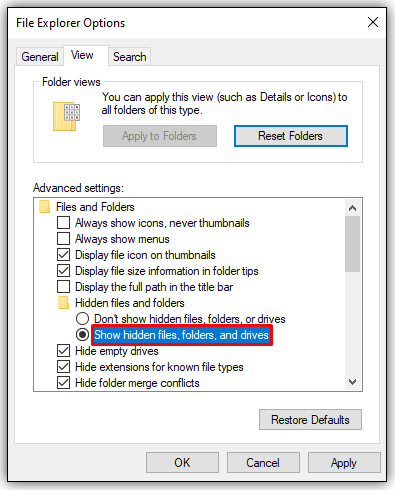
- Trieu Aplica i, a continuació, D'acord.
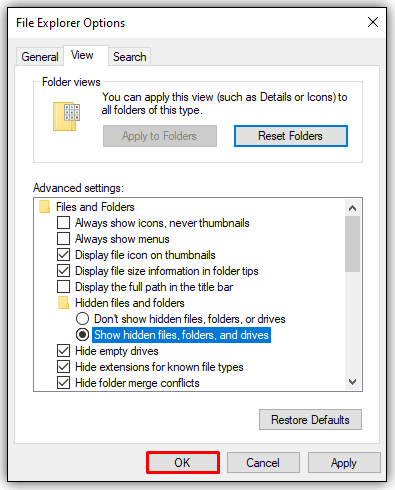
Aquests mètodes també funcionen per als usuaris que executen Windows 8.
Com es mostren els fitxers ocults al símbol del sistema Windows 10
Algunes persones prefereixen utilitzar l’indicador d’ordres per sobre d’un menú de configuració. Utilitzen la funció cmd exclusivament per canviar les coses del seu sistema operatiu. Si preferiu utilitzar l'indicador d'ordres en lloc del menú Configuració, aquests passos són adequats per a vosaltres:
- Obriu Executar prement la tecla Windows + R.
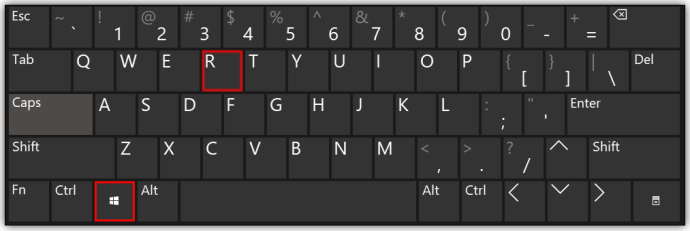
- Escriviu cmd al quadre de text (sense pressupostos).
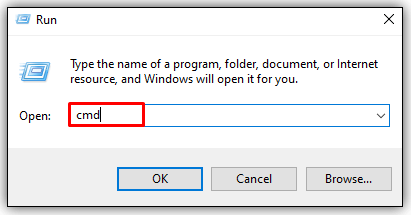
- Premeu Ctrl + Maj + Retorn per obrir el símbol del sistema elevat.
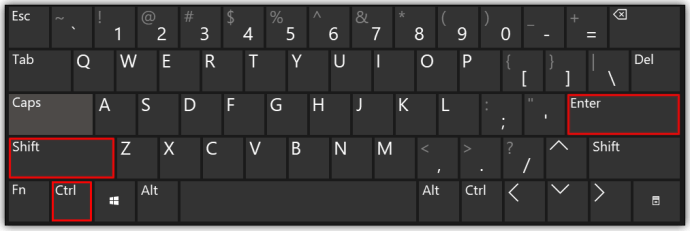
- Escriviu la línia d’ordres següent:
attrib -h -r -s / s / d E:**(el missatge E: dirigeix l'ordre a la unitat E, substituïu la lletra de la unitat segons sigui necessari.)
Com es mostren els fitxers ocults al Windows 8
Windows 8 i Windows 10 tenen els mateixos passos per revelar fitxers ocults. Per tant, podeu triar entre els mètodes que s'enumeren a continuació:
com recuperar textos suprimits de l'iPhone
Mètode del tauler de control
- Toqueu el botó Escriptori.
- Trieu l'opció Tauler de control i, a continuació, Opcions de carpeta.
- Trieu Aparença i personalització.
- Aneu a Opcions, situat a la dreta de la cinta.
- Al quadre de diàleg nou, trieu la pestanya Visualització.
- Trieu l'opció Mostra fitxers, carpetes i unitats ocultes.
- Desmarqueu l'opció per Amagar les extensions dels tipus de fitxers coneguts.
- 8 Premeu el botó D'acord.
Mètode Explorador de fitxers
- Obriu l'Explorador de fitxers.
- Trieu la pestanya Visualització.
- Aneu a la secció Mostrar / ocultar de la cinta d'exploració de fitxers.
- Marqueu o desmarqueu la casella 'Articles ocults'.
Els canvis es produeixen immediatament després de fer clic al quadre. Si voleu tornar a amagar les carpetes, heu de tornar a canviar-la perquè Windows recorda aquesta configuració.
Com es mostren els fitxers ocults al Windows 7
Habilitar fitxers ocults al Windows 7 és una mica més complex que fer-ho al Windows 8 o superior. No és impossible, però si no sabeu on mirar mai no ho descobriu mai sols.
Afortunadament, teniu aquesta guia pas a pas per orientar-vos en la direcció correcta. Feu el següent per mostrar fitxers ocults a Windows 7:
- Aneu a la barra d'eines de l'Explorador de Windows i premeu el botó Organitza.
- Aneu a la carpeta i opcions de cerca al menú desplegable.
- Trieu la pestanya Visualització situada a prop de la part superior de la finestra Opcions de carpetes.
- A Fitxers i carpetes ocults, trieu l'opció Mostra fitxers, carpetes i unitats ocults.
- Premeu D'acord per desar la nova configuració.
Com es mostren els fitxers ocults al Windows XP
Trobar el lloc per revelar fitxers ocults al Windows XP pot resultar una mica confús si ho proveu sol. Per tant, aquí teniu una guia ràpida per accedir a l’opció de configuració adequada per mostrar els fitxers ocults:
- Obriu l'Explorador de Windows i seleccioneu Eines.
- Trieu Opcions de carpeta.
- A la finestra nova, trieu l’opció de la pestanya Visualitza.
- Aneu a Configuració avançada i trieu Mostrar fitxers i carpetes ocults.
- Desmarqueu l'opció per amagar les extensions per als tipus de fitxers coneguts.
- Seleccioneu D'acord per desar i sortir.
Com es mostren els fitxers ocults al Windows Vista
Els passos per veure fitxers ocults al Windows Vista són com altres versions de Windows. Però trobar l'opció a Vista pot resultar una mica confús perquè el lloc de partida és lleugerament diferent. Consulteu aquests passos per revelar fitxers ocults mitjançant Windows Vista:
- Trieu Organitza a l'Explorador de Windows.
- Trieu la selecció que diu Carpeta i Opcions de cerca.
- Al nou quadre de diàleg, trieu la pestanya Visualització i aneu a Configuració avançada.
- Desmarqueu / desseleccioneu l'opció per amagar les extensions per als tipus de fitxers coneguts.
- Premeu el botó D'acord quan hàgiu acabat per desar els canvis de configuració i sortir.
Preguntes freqüents addicionals
Per què no es mostren els meus fitxers ocults?
Alguns usuaris troben que els canvis de configuració ràpids no fan que apareguin fitxers ocults. En la majoria dels casos, l’ús d’una ordre CMD o registre pot solucionar el problema perquè aquests mètodes s’endinsen més a la unitat de l’ordinador.
Mètode 1: correcció de CMD
• Aneu al quadre de cerca i escriviu cmd.
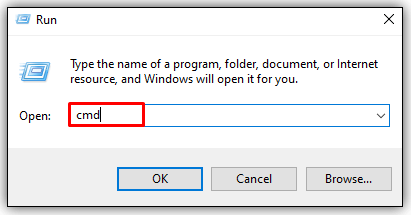
• A la finestra del símbol del sistema, escriviu G: (o la unitat que vulgueu orientar) i premeu D'acord.

• Escriviu l'ordre següent a l'indicatiu:
attrib -s -h -r / s / d
Mètode 2: canvi de registre
• Obriu la finestra Executa prement Windows + R alhora.
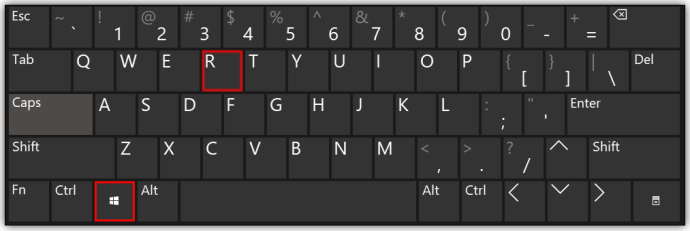
• Escriviu regedit al quadre de text i premeu D'acord per obrir l'eina de registre del registre.

• Aneu a la ubicació clau següent:
HKEY_LOCAL_MACHINE SOFTWARE Microsoft Windows CurrentVersion Explorer Advanced Folder Hidden SHOWALL

• Cerqueu l'entrada CheckedValue i assegureu-vos que les dades apareguin com a 1 al final de la línia d'entrada.

• Si el valor no apareix com a únic, aneu a Edita DWORD i canvieu manualment CheckedValue a 1.

• Premeu el botó D'acord per desar els canvis i reiniciar l'ordinador perquè puguin tenir efecte.

Cerca de carpetes ocultes
Només es necessiten uns quants passos per trobar carpetes ocultes a la majoria de sistemes operatius Windows i, la majoria de vegades, l'opció de configuració es troba al mateix lloc. És que arribar-hi pot suposar un problema per a algunes persones. Per sort, teniu diverses opcions per triar per descobrir aquests fitxers misteriosos. Només cal que tingueu cura d'editar o alterar fitxers permanents del vostre sistema operatiu o és possible que tingueu problemes importants a la línia.
Amb quina freqüència utilitzeu l'opció de carpetes ocultes? Quin és el vostre mètode preferit per accedir a carpetes amagades? Expliqueu-nos-ho a la secció de comentaris següent.



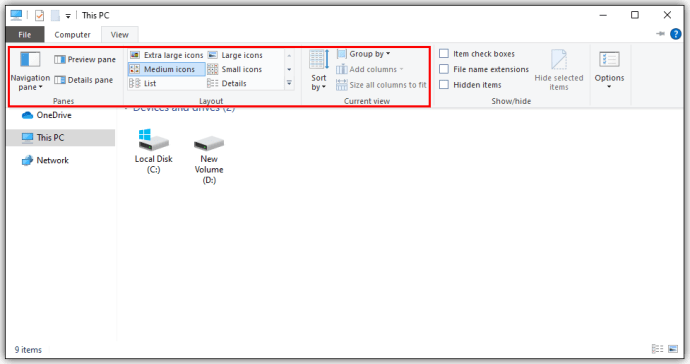
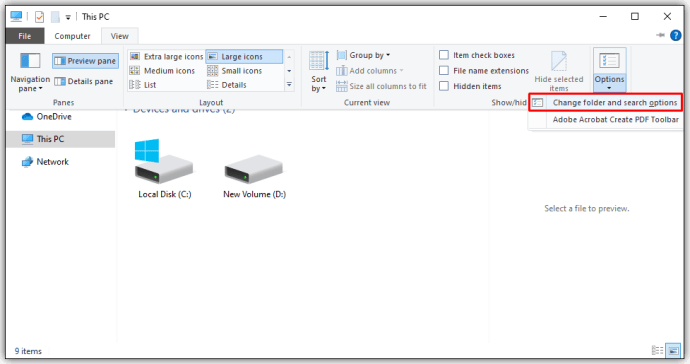
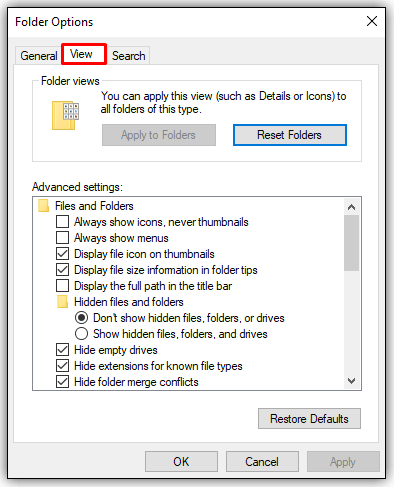
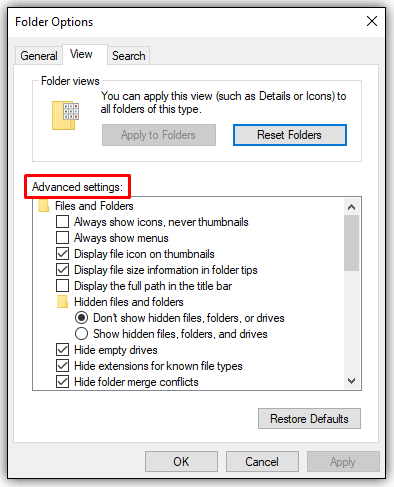
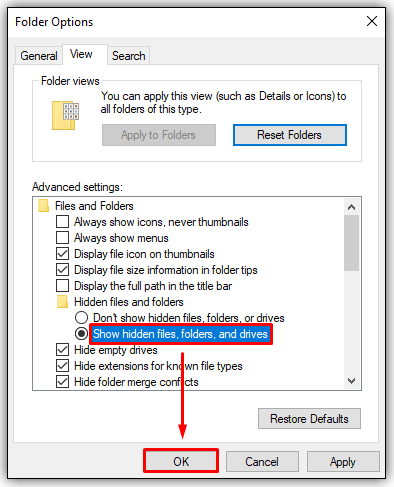
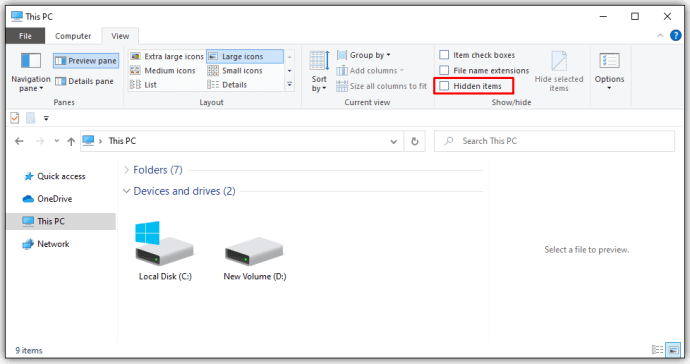
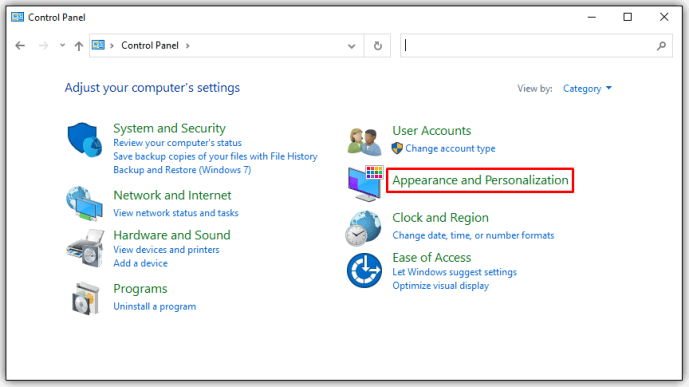
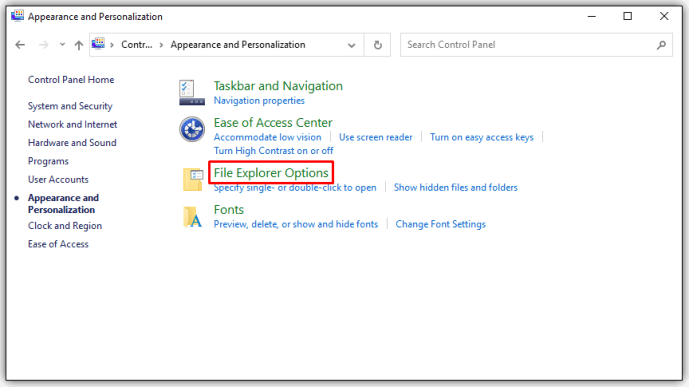
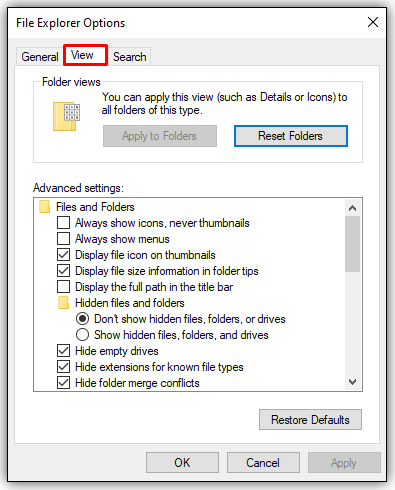
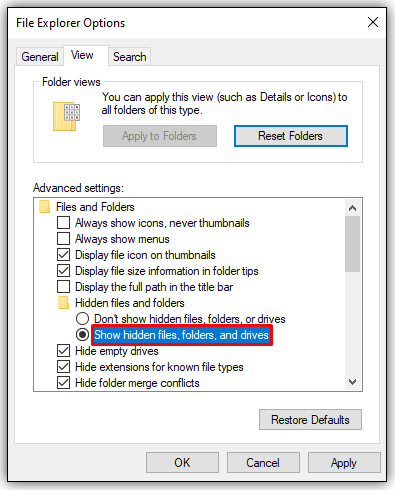
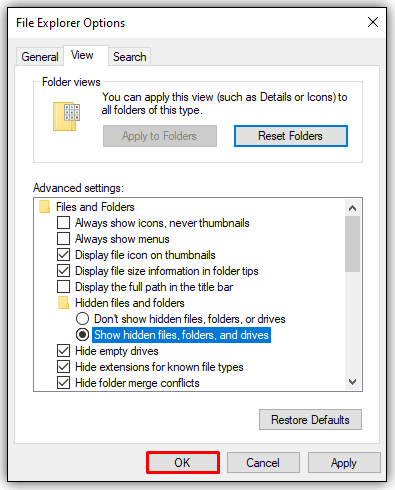
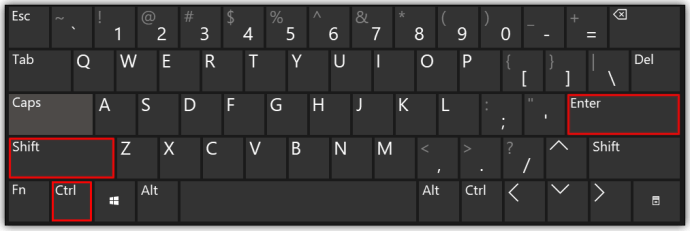



![Els 10 millors jocs com Forge of Empires [Android i IOS]](https://www.macspots.com/img/blogs/78/top-10-games-like-forge-empires.jpg)




